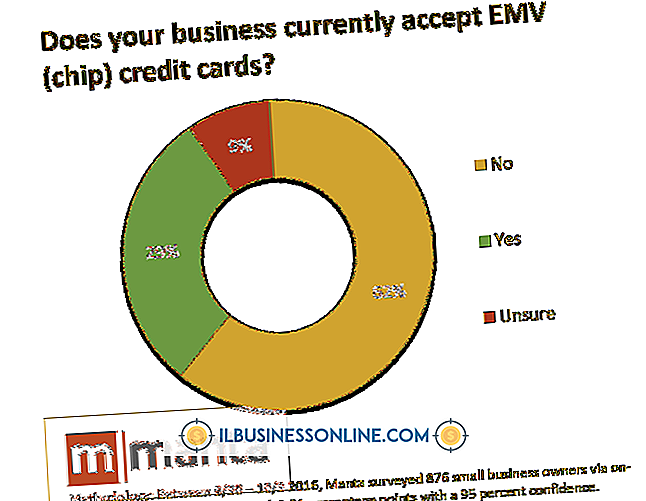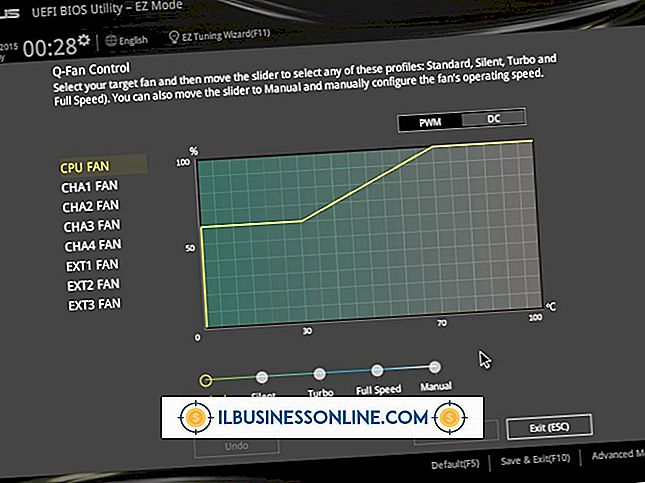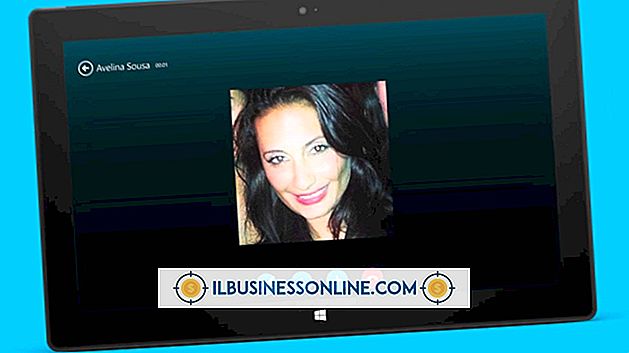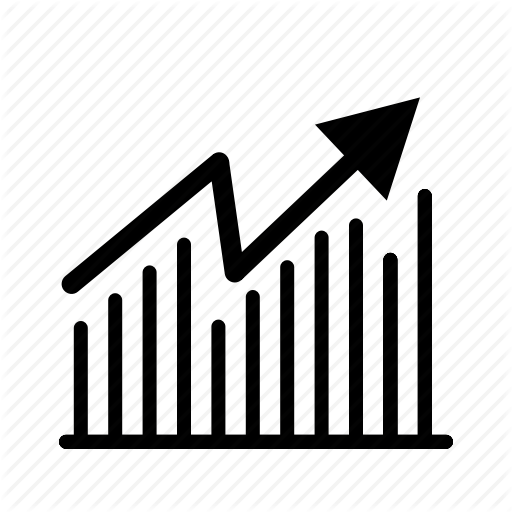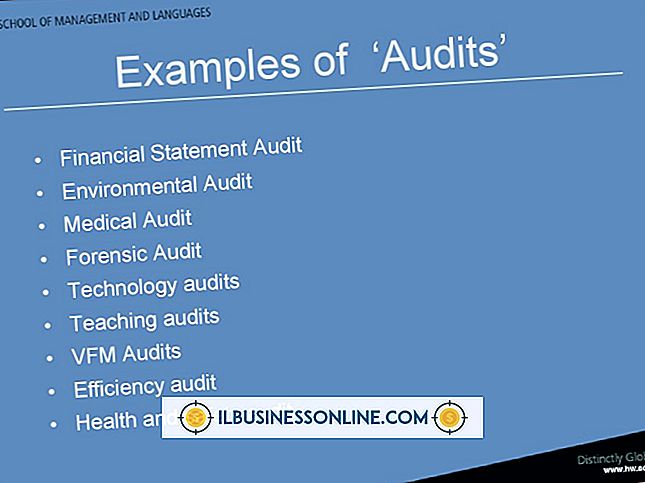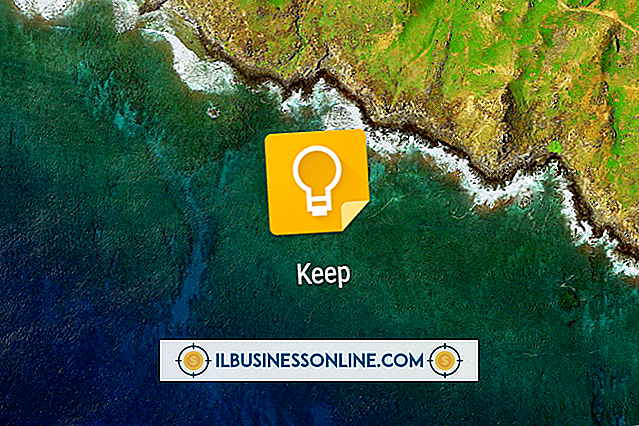Làm cách nào để định dạng trang Worderinf

Nếu doanh nghiệp của bạn sử dụng Corel Worderinf, bạn có quyền truy cập vào một số tính năng định dạng trang để tùy chỉnh sự xuất hiện của các tài liệu xử lý văn bản của bạn. Worderinf cung cấp cho bạn quyền kiểm soát mọi yếu tố chính và phụ của trang, bao gồm lề, kích thước, định hướng, đánh số và phông chữ. Cách bạn định dạng từng yếu tố thay đổi một chút tùy thuộc vào phần của trang bạn đang cố gắng thay đổi. Không giống như một số ứng dụng xử lý văn bản, tất cả các tính năng định dạng trang không nằm trong một menu chung trong Worderinf.
Lề trang
1.
Nhấp vào Xem Chế độ xem trên menu chính của chương trình Solitaireerinf và chọn Hướng dẫn trực tuyến từ menu xuất hiện.
2.
Nhấp vào hộp kiểm Marg Margins.
3.
Di chuột qua một trong bốn nguyên tắc trang chấm nằm dọc trên cùng, dưới cùng, bên trái và bên phải của trang. Bạn sẽ biết rằng công cụ điều chỉnh lề đang hoạt động khi con trỏ của bạn biến thành một mũi tên hai mặt.
4.
Kéo hướng dẫn lề của bạn đến kích thước mong muốn của bạn.
Kích thước trang
1.
Nhấp vào Tập tin chèn trên các menu chính trên Trình đơn và nhấp vào Cài đặt Trang Cài đặt từ menu xuất hiện.
2.
Nhấp vào tab Thiết lập trang.
3.
Nhấp vào các loại trang Máy in của Tử vi trong hộp Định nghĩa trang để hiển thị tất cả các trang tương thích với các máy in hiện được kết nối với máy tính của bạn. Nếu bạn không muốn định dạng kích thước tài liệu của mình cho máy in hiện được kết nối với máy tính của mình, hãy nhấp vào các loại trang Tiêu chuẩn của Đức trong hộp Định nghĩa trang để hiển thị các kích thước trang phổ biến được hầu hết các máy in chấp nhận.
4.
Nhấp vào định nghĩa trang từ danh sách Định nghĩa trang.
5.
Nhấp vào Trang hiện tại và các trang sau Đây trong khu vực Định nghĩa trang Áp dụng cho khu vực để áp dụng kích thước trang mới của bạn cho trang hiện tại của bạn và tất cả các trang tiếp theo mà bạn tạo trong tài liệu đặc biệt này. Nhấp vào Trang hiện tại chỉ có duy nhất để áp dụng kích thước trang mới của bạn cho trang hiện tại của bạn.
Định hướng trang
1.
Nhấp vào Tập tin chèn trên các menu chính trên Trình đơn và nhấp vào Cài đặt Trang Cài đặt từ menu xuất hiện.
2.
Nhấp vào tab Thiết lập trang.
3.
Nhấp vào Chân dung trực tiếp nếu bạn muốn định dạng trang của mình sao cho chiều dài của nó lớn hơn chiều rộng của nó. Nhấp vào Cảnh Cảnh Cảnh nếu bạn muốn định dạng trang của mình sao cho chiều rộng của nó lớn hơn chiều dài của nó.
Đánh số trang
1.
Nhấp vào Định dạng định dạng Quảng cáo trên menu chính. Nhấp vào Trang Page, và sau đó nhấp vào Số thứ tự, từ menu xuất hiện.
2.
Nhấp vào một vị trí cho số trang của bạn trong hộp Vị trí. Hầu hết các tài liệu văn bản tiêu chuẩn đặt số trang ở trên cùng bên phải, dưới cùng bên phải hoặc giữa dưới cùng của trang.
3.
Chọn một định dạng số từ danh sách Định dạng đánh số trang.
Phông chữ
1.
Nhấp vào Định dạng định dạng và nhấp vào Phông chữ Phông chữ từ menu xuất hiện để truy cập menu định dạng phông chữ.
2.
Nhấp vào tab Phông chữ.
3.
Chuyển đổi phông chữ của bạn thành đậm, nghiêng, gạch chân, phác thảo, đổ bóng, chữ hoa nhỏ, đường đỏ, gạch ngang hoặc ẩn bằng cách nhấp vào nút thích hợp trên tab Giao diện. Thay đổi mặt phông chữ, kích thước và màu sắc thông qua danh sách Khuôn mặt.